他のPCでBitLocker回復キーを確認する方法
1. BitLocker回復の画面 回復キーIDの初めから8文字をメモする
例:回復キーID CAABBSE2
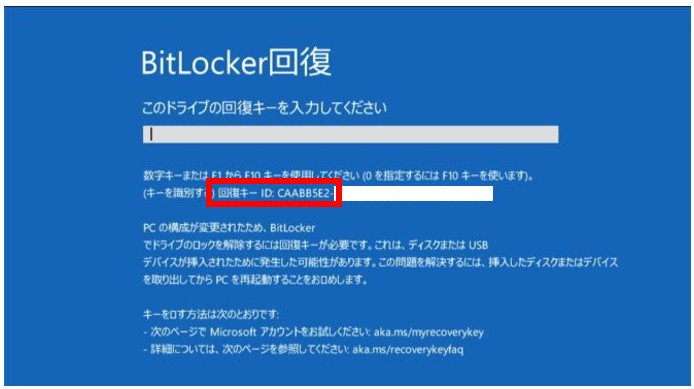
URL:https://account.microsoft.com/devices/recoverykey
3. サインイン画面に 個人で設定したマイクロソフトアカウントを入力し「次へ」
例:xxxxx@outlook.jp、xxxxx@gmail.com 等
※大学のメールアドレスではありませんのでご注意ください。
パスワードを入力し「次へ」
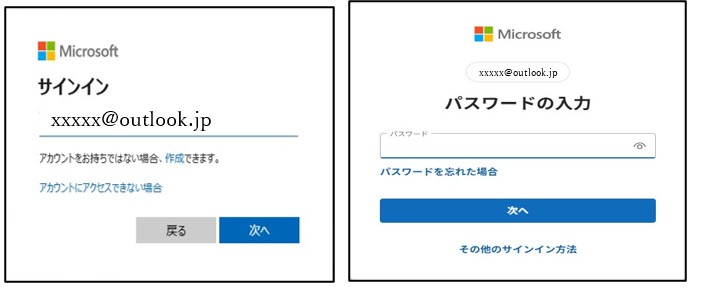
◆メールアドレスを設定している場合
「ご本人確認のお願い」画面が表示されるので、「(登録しているメールアドレス)にメールを送信」をクリック
「メールをご確認ください」画面が表示されるので「(ご自身で設定した)メールアドレスを入力」し「コードの送信」をクリック
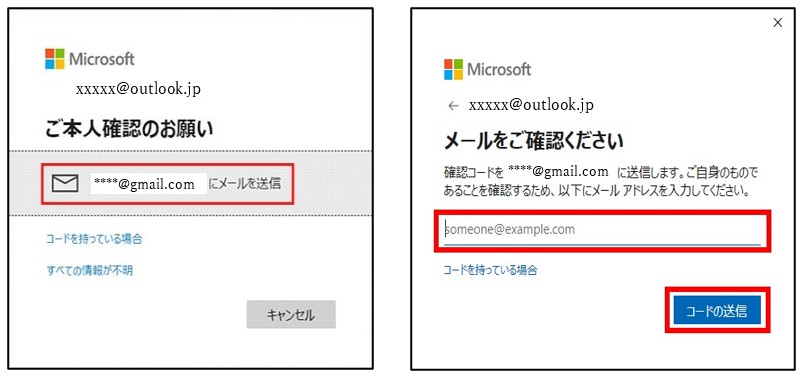
「ご本人確認のお願い」画面が表示されるので「(登録しているスマートホンの電話番号の末尾2桁)にSMSを送信」をクリック
「電話番号を確認する」画面が表示されるので「登録しているスマートホンの最後の4桁を入力」し「コードの送信」をクリック
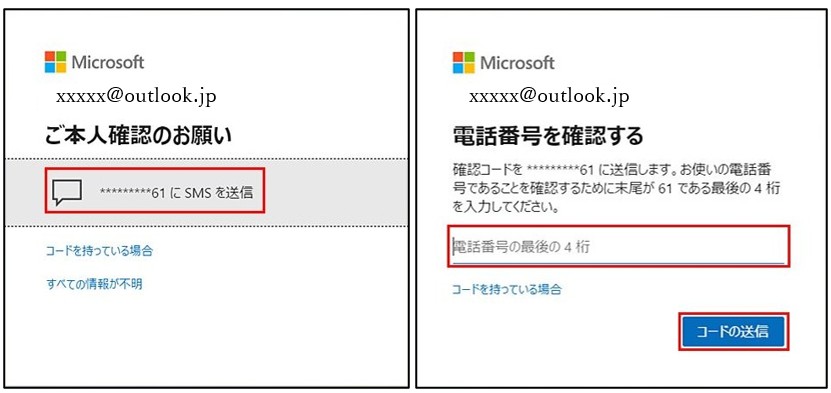

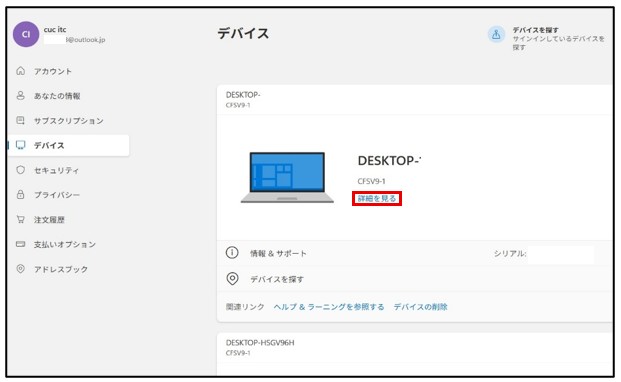
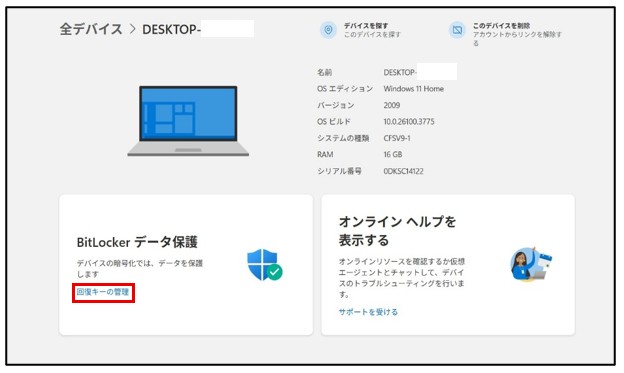
1.項で確認した回復キーIDと同じ文字列のキーID(ここでは①)を確認し同じ行の48桁の回復キーをメモする
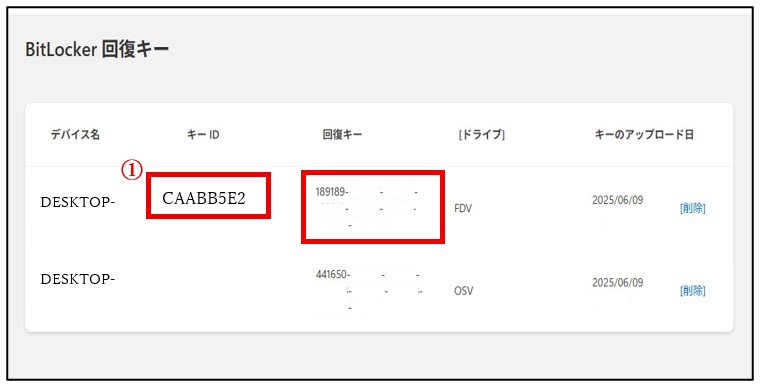
PCが問題無く起動すれば回復キーの確認作業は終了
※尚 再起動や電源の入れ直しを行うと再度BitLockerの回復キーの入力が求められる場合
PCの不具合も考えられますので その場合は購入された販売店へ相談ください。